Fråga
Problem: Hur fixar man att KB5014697 inte installeras i Windows?
Hallå. Jag försökte installera KB5014697-uppdateringen flera gånger på min Windows 11-dator men det misslyckas varje gång. Vad ska jag göra?
Löst svar
Windows 11 släpptes i slutet av 2021 av Microsoft. Många skyndade sig att prova. Men människor möttes av ett antal fel, buggar och fel. Vi har tidigare skrivit om problem, som 100% diskanvändning, Windows Defender öppnas inte, lång ljudfördröjning, och många andra.
Nyligen stötte användare på problem när de försökte installera den senaste Windows 11-uppdateringen KB5014697. Tyvärr är uppdateringsinstallationsproblem ganska vanliga och förekommer på alla versioner av Windows. Vissa personer rapporterar att de fått 0x800700a1 felkod. Hela meddelandet lyder som följer:
Windows Update Fristående installationsprogram
Installationsprogrammet stötte på ett fel: 0x800700a1
Den angivna sökvägen är ogiltig
Det finns flera anledningar till att detta kan hända. Oftast misslyckas Windows-uppdateringar att installera på grund av felaktiga uppdateringskomponenter och tjänster. Det visade sig dock att det här specifika felet kunde uppstå på grund av störningar från tredje parts säkerhetsprogramvara eller Windows-kryptering som kallas BitLocker.[1]
I den här guiden hittar du 6 steg som kan hjälpa dig att fixa KB5014697 misslyckas med att installera i Windows-problem. Självklart kan manuell felsökning vara en lång process så du kan prova att köra en skanning med ReimageMac tvättmaskin X9. Detta underhållsverktyg kan fixa de flesta systemfel, BSODs,[2] skadade filer och registret[3] frågor. Följ annars instruktionerna nedan.
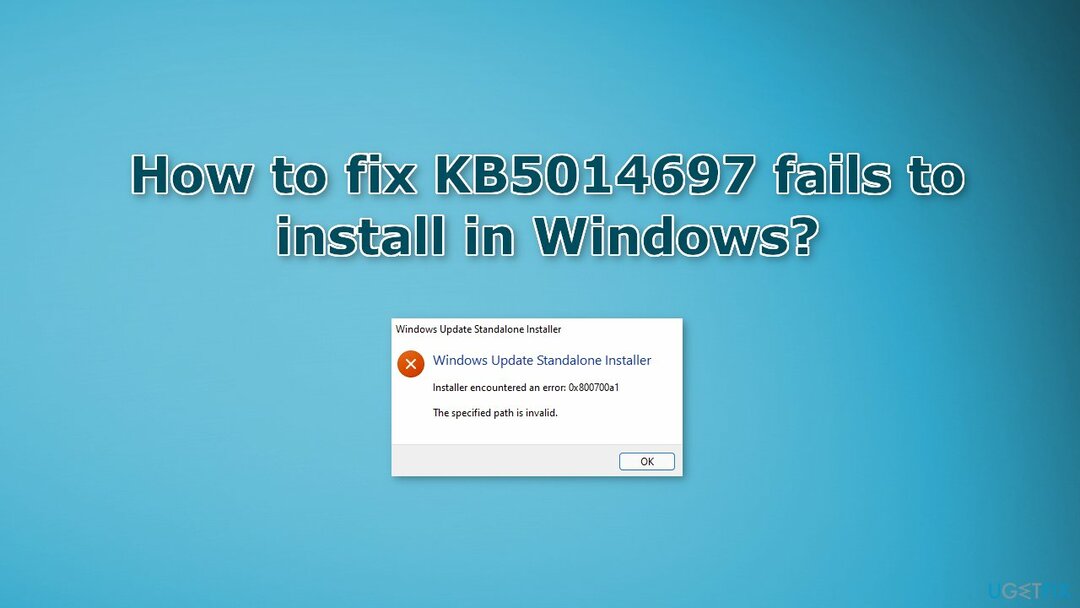
Lösning 1. Kör Windows Update Felsökare
För att reparera skadat system måste du köpa den licensierade versionen av Reimage Reimage.
- Klicka på Windows knappen och välj inställningar
- Välj Systemet från den vänstra rutan, scrolla sedan ner i den högra rutan och klicka på Felsökning
- Klicka på Andra felsökare
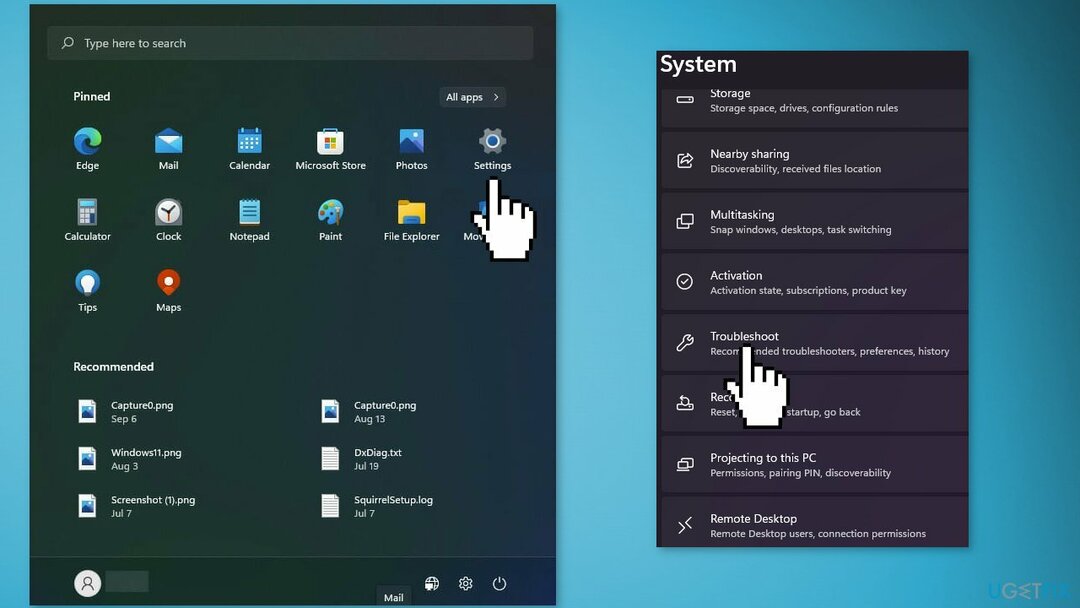
- Leta upp Windows uppdatering felsökare och tryck på Springa knapp
Lösning 2. Starta om Windows Services
För att reparera skadat system måste du köpa den licensierade versionen av Reimage Reimage.
- Typ tjänster i sökfältet och starta Tjänster
- Hitta Windows uppdatering i listan
- Dubbelklicka på den, ställ in Starttyp till Automatisk, och klicka Tillämpa
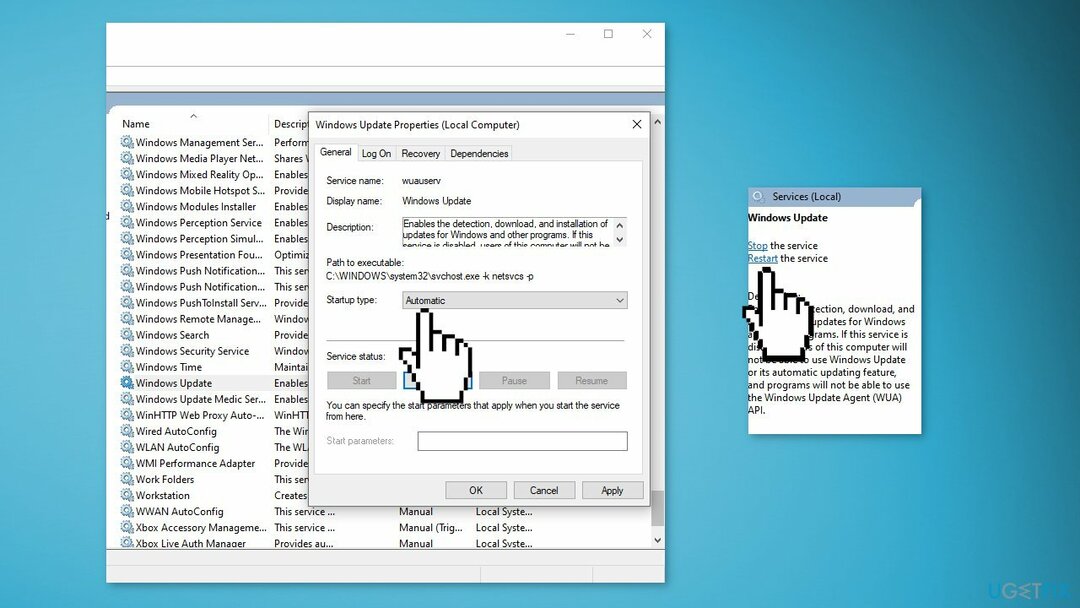
- Klicka nu på Starta om tjänsten
- Gör samma sak med Bakgrunds Intelligent Transfer Service
Lösning 3. Återställ Windows Update-komponenter
För att reparera skadat system måste du köpa den licensierade versionen av Reimage Reimage.
- Öppna Kommandotolken som administratör
- Skriv följande kommandon ett efter ett och tryck Stiga på efter varje:
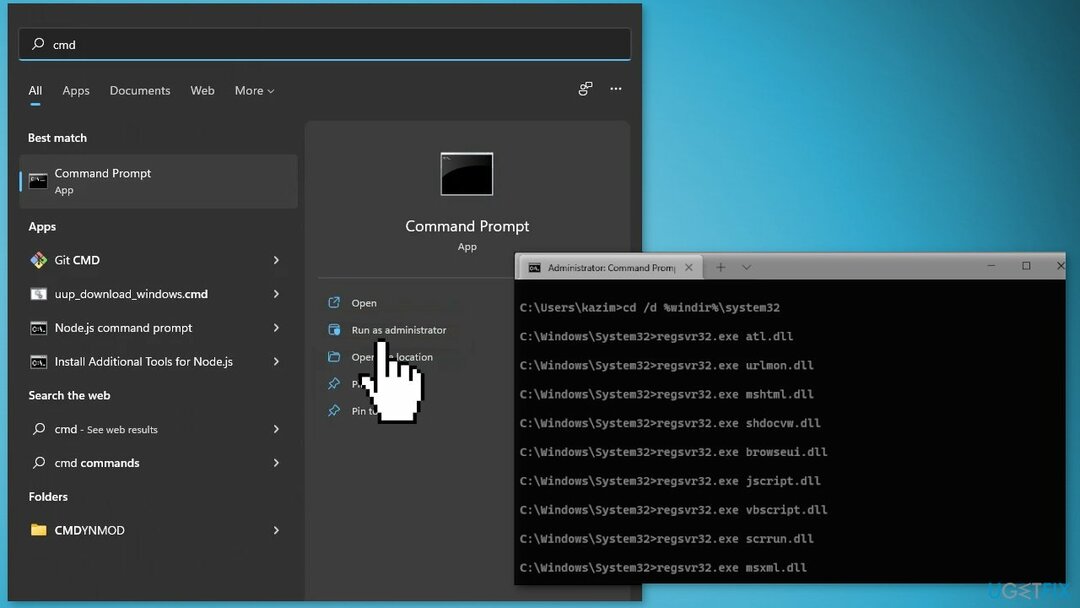
nätstoppbitar
nätstopp wuauserv
nätstopp cryptsvc
Ta bort "%ALLUSERSPROFILE%\Application Data\Microsoft\Network\Downloader\qmgr*.dat"
Ren %Systemroot%\SoftwareDistribution\DataStore DataStore.bak
Ren %Systemroot%\SoftwareDistribution\Download Download.bak
Ren %Systemroot%\System32\catroot2 catroot2.bak
sc.exe sdset bitar D:(A;; CCLCSWRPWPDTLOCRRCSY)(A;; CCDCLCSWRPWPDTLOCRSDRCWDWOBA)(A;; CCLCSWLOCRRCAU)(A;; CCLCSWRPWPDTLOCRRCPU)
sc.exe sdset wuauserv D:(A;; CCLCSWRPWPDTLOCRRCSY)(A;; CCDCLCSWRPWPDTLOCRSDRCWDWOBA)(A;; CCLCSWLOCRRCAU)(A;; CCLCSWRPWPDTLOCRRCPU)
cd /d %windir%\system32
regsvr32.exe atl.dll
regsvr32.exe urlmon.dll
regsvr32.exe mshtml.dll
regsvr32.exe shdocvw.dll
regsvr32.exe browseui.dll
regsvr32.exe jscript.dll
regsvr32.exe vbscript.dll
regsvr32.exe scrrun.dll
regsvr32.exe msxml.dll
regsvr32.exe msxml3.dll
regsvr32.exe msxml6.dll
regsvr32.exe actxprxy.dll
regsvr32.exe softpub.dll
regsvr32.exe wintrust.dll
regsvr32.exe dssenh.dll
regsvr32.exe rsaenh.dll
regsvr32.exe gpkcsp.dll
regsvr32.exe sccbase.dll
regsvr32.exe slbcsp.dll
regsvr32.exe cryptdlg.dll
regsvr32.exe oleaut32.dll
regsvr32.exe ole32.dll
regsvr32.exe shell32.dll
regsvr32.exe initpki.dll
regsvr32.exe wuapi.dll
regsvr32.exe wuaueng.dll
regsvr32.exe wuaueng1.dll
regsvr32.exe wucltui.dll
regsvr32.exe wups.dll
regsvr32.exe wups2.dll
regsvr32.exe wuweb.dll
regsvr32.exe qmgr.dll
regsvr32.exe qmgrprxy.dll
regsvr32.exe wucltux.dll
regsvr32.exe muweb.dll
regsvr32.exe wuwebv.dll
netsh winsock återställning
netto startbitar
nätstart wuauserv
net start cryptsvc
- Vänta tills processen är klar och omstart din PC
Lösning 4. Använd Microsoft Update Catalog
För att reparera skadat system måste du köpa den licensierade versionen av Reimage Reimage.
Närhelst Windows-uppdateringar inte installeras automatiskt kan du alltid försöka göra det manuellt. Först måste du ta reda på vilket KB-nummer som är relevant för dig.
- Högerklicka Start knapp och välj inställningar
- Gå till Uppdatering och säkerhet
- Till höger, lokalisera och klicka Visa uppdateringshistorik
- Från listan, notera KB-nummer som inte kan installeras med felkoden
- Gå till Microsoft Update-katalog sida, skriv in KB-nummer och tryck Sök

- Ladda ner uppdateringen och installera den manuellt
Lösning 5. Inaktivera säkerhetsprogram från tredje part
För att reparera skadat system måste du köpa den licensierade versionen av Reimage Reimage.
Ibland kan antivirusprogram blockera legitima processer av misstag. Du bör försöka inaktivera ditt antivirusprogram och försöka köra uppdateringen igen.
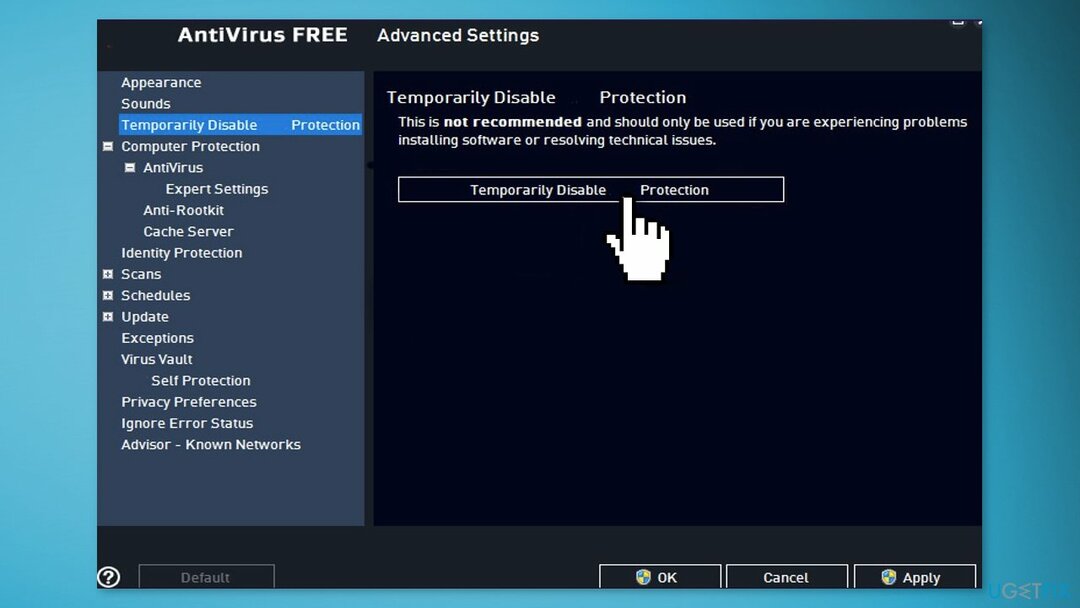
Lösning 6. Stäng av BitLocker
För att reparera skadat system måste du köpa den licensierade versionen av Reimage Reimage.
- Öppna Kontrollpanel, Välj System och säkerhet
- Gå till BitLocker Drive Encryption och klicka på Stäng av skyddet
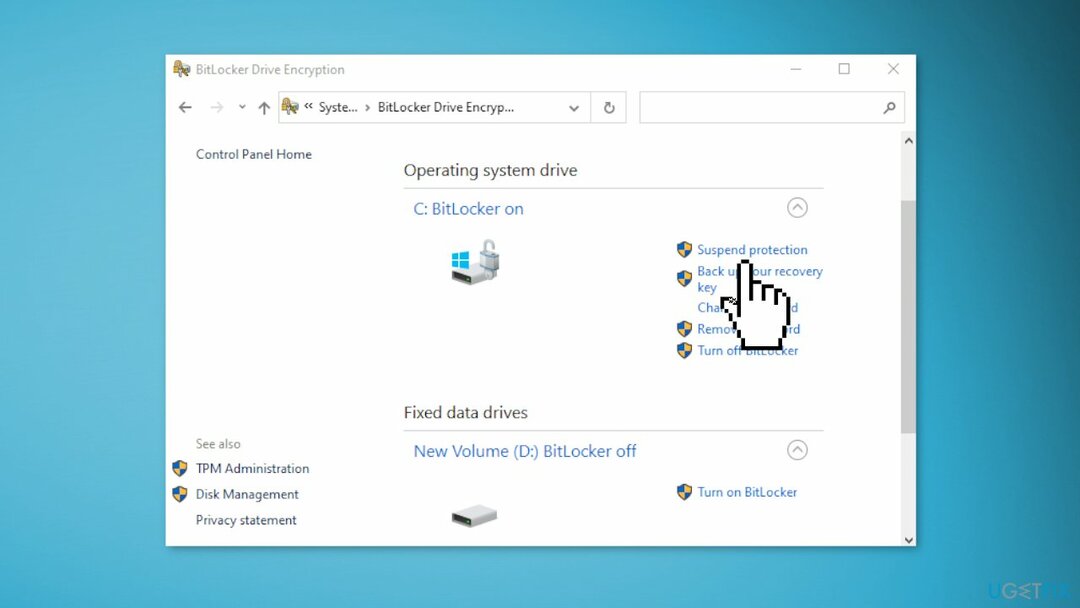
- Välj Ja
- Testa att installera uppdateringen
Återuppta BitLocker-skyddet:
- Öppna Kontrollpanel
- Välj System och säkerhet > BitLocker Drive Encryption > Återuppta skydd
- Välj Ja
Hur avinstallerar jag KB5014697-uppdateringen?
För att reparera skadat system måste du köpa den licensierade versionen av Reimage Reimage.
Om installationen av KB5014697 har orsakat dig problem kan du prova att avinstallera den via dina inställningar.
- I inställningar, från det vänstra sidofältet, välj Windows uppdatering
- På Windows uppdatering sida, klicka Uppdatera historik
- Från Relaterade inställningar avsnitt, välj Avinstallera uppdateringar
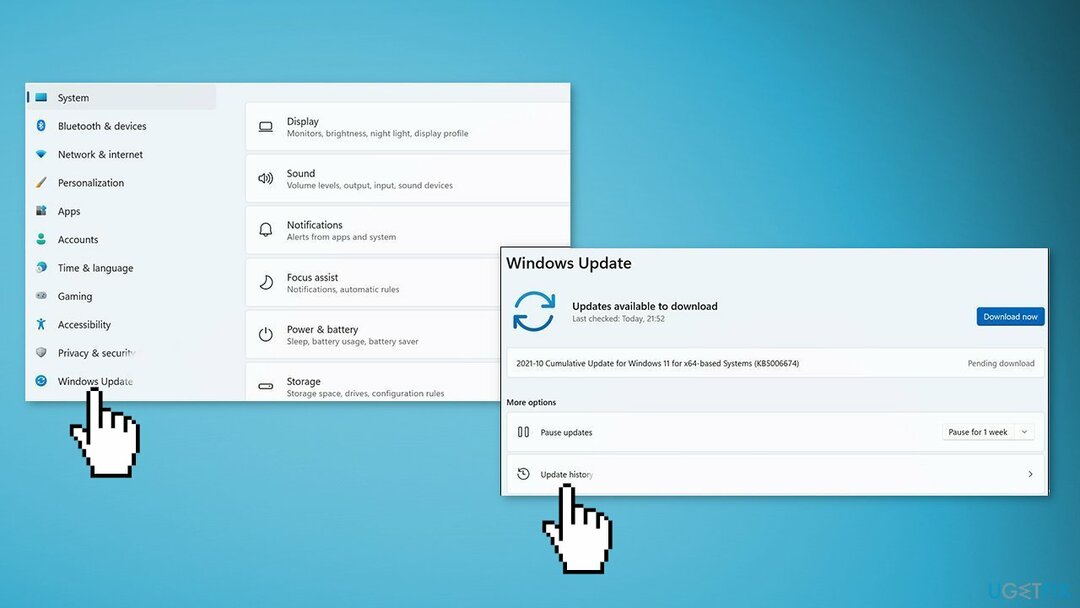
- För att ta bort en uppdatering, välj den i listan och klicka sedan Avinstallera
- Klick Ja i uppmaningen att fortsätta
Reparera dina fel automatiskt
ugetfix.com-teamet försöker göra sitt bästa för att hjälpa användare att hitta de bästa lösningarna för att eliminera sina fel. Om du inte vill kämpa med manuella reparationstekniker, använd den automatiska programvaran. Alla rekommenderade produkter har testats och godkänts av våra proffs. Verktyg som du kan använda för att åtgärda ditt fel listas nedan:
Erbjudande
gör det nu!
Ladda ner FixLycka
Garanti
gör det nu!
Ladda ner FixLycka
Garanti
Om du misslyckades med att åtgärda ditt fel med Reimage, kontakta vårt supportteam för hjälp. Vänligen meddela oss alla detaljer som du tycker att vi borde veta om ditt problem.
Denna patenterade reparationsprocess använder en databas med 25 miljoner komponenter som kan ersätta alla skadade eller saknade filer på användarens dator.
För att reparera skadat system måste du köpa den licensierade versionen av Reimage verktyg för borttagning av skadlig programvara.

För att vara helt anonym och förhindra ISP och regeringen från att spionera på dig, bör du anställa Privat internetåtkomst VPN. Det låter dig ansluta till internet samtidigt som du är helt anonym genom att kryptera all information, förhindra spårare, annonser och skadligt innehåll. Viktigast av allt, du kommer att stoppa den illegala övervakningsverksamhet som NSA och andra statliga institutioner utför bakom din rygg.
Oförutsedda omständigheter kan inträffa när som helst när du använder datorn: den kan stängas av på grund av ett strömavbrott, a Blue Screen of Death (BSoD) kan inträffa, eller slumpmässiga Windows-uppdateringar kan maskinen när du gick bort ett par minuter. Som ett resultat kan ditt skolarbete, viktiga dokument och andra data gå förlorade. Till ta igen sig förlorade filer kan du använda Data Recovery Pro – den söker igenom kopior av filer som fortfarande finns tillgängliga på din hårddisk och hämtar dem snabbt.